电脑键盘右数字键失灵?5个实用解决方法分享!
键盘的右边有个数字小键盘,也被叫做数字键区,对那些经常要输入大量数字的用户来说,这个小键盘可太重要了。不过呢,有些用户常常会碰到一个问题,就是右边的数字键突然就不能用了。这可麻烦了,不但会让工作或者操作的效率大打折扣,还会让用户心里觉得很迷惑,特别烦躁。那要是碰到这种事儿,我们该咋整呢?这篇文章会从好几个方面去分析为啥会出现这种情况,还会给出相应的解决办法。比如说,有时候可能是键盘进了脏东西,像灰尘啊,小碎屑之类的,它们可能会影响到数字键下面的电路接触,这就导致数字键不能正常工作了。
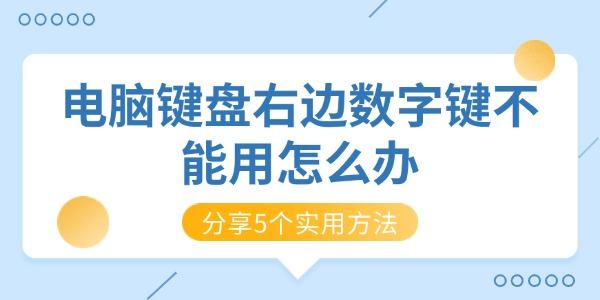
一、确认数字键是否被锁定(Num Lock)
右侧数字键老是“失灵”,最常见的原因就是数字锁定键(Num Lock)没打开。这个键能控制数字键区的运作状态呢。一般来说啊,如果Num Lock处于关闭状态,那么右侧数字键区就不会用来输入数字了,而是会变成方向键、翻页键之类的功能键。
解决方法:
看看键盘上有没有一个写着“Num Lock”的按键(有些键盘可能会标成“NumLk”或者“Number”)。
按下这个键,然后试着用一下数字键,瞧瞧是不是恢复正常了。
一些键盘是配备有Num Lock状态灯的,当这个状态灯开启的时候,它就会亮起来,这一特性能够被用作判断的参考依据呢。
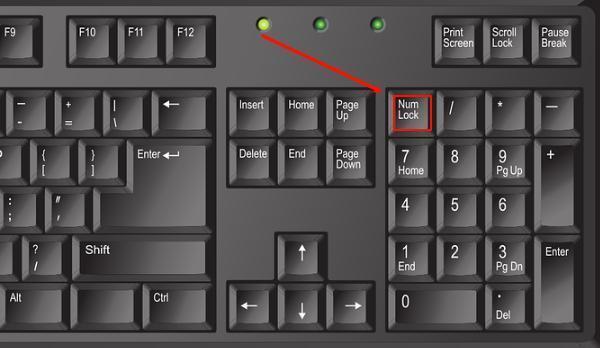
二、检查键盘是否损坏
要是Num Lock开着,可数字键还是不能用,那说不定是键盘自身有硬件毛病呢。
解决方法:
想要知道是只有右侧数字键没反应,还是整个键盘都出故障了?那就用其他数字键来确认一下吧。
2. 尝试将键盘插拔一次(适用于外接键盘)。
3. 将键盘连接到另一台电脑,排除电脑问题。
要是笔记本电脑的话,就试着外接个USB键盘,然后看看右侧数字键能不能正常使用。

三、查看系统设置或软件冲突
系统有时候会出现设置方面的问题,后台软件之间发生冲突的情况也是有的,这些都有可能让数字键没法正常使用。就像有的辅助功能,它也许会把键盘的某些区域给禁用掉呢。
解决方法:
在Windows系统里,我们要进到“设置”这个板块,然后再进入“轻松使用”这一项,最后找到“键盘”这个小项。在这儿呢,有个“启用鼠标键(使用数字键控制鼠标)”的选项,我们得把它关掉。
检查一下有没有正在运行的第三方键盘映射软件或者宏设置软件,因为这类软件可能会改变按键功能。
3. 在任务管理器中关闭相关程序,再试一次。
四、更新或重新安装键盘驱动
驱动程序异常也可能导致键盘部分功能丧失。
解决方法:
要是想检测和修复系统的话,推荐用驱动人生这个软件。它能自动把系统里缺失了的、损坏了的或者过时了的驱动程序给找出来,而且只要按一个键就能修复。在有些时候,它比系统自带的更新功能更准,效果也更好呢。就比如说,有的用户发现自己电脑的某个硬件设备老是出问题,用系统内置更新弄了半天也没解决,结果用驱动人生一检测,马上就发现是驱动程序过时的问题,一键修复之后设备就正常工作了。
首先,找到上方的下载按钮,然后点击它来安装“驱动人生”。安装完成后将其打开,接着切换到“驱动管理”栏目,再点击“立即扫描”这个选项。
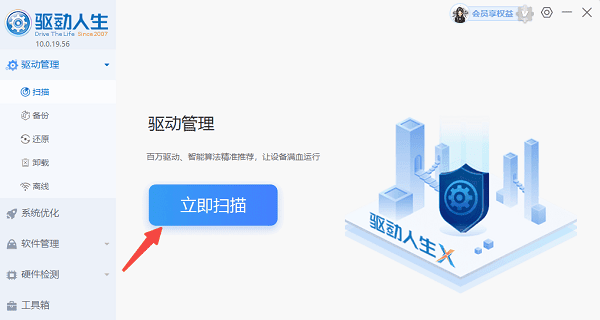
要是察觉到驱动存在问题,那就点击“一键修复”。这时候,软件会自动把最适配的驱动程序给下载并安装好,如此一来电脑就能稳定运行了。
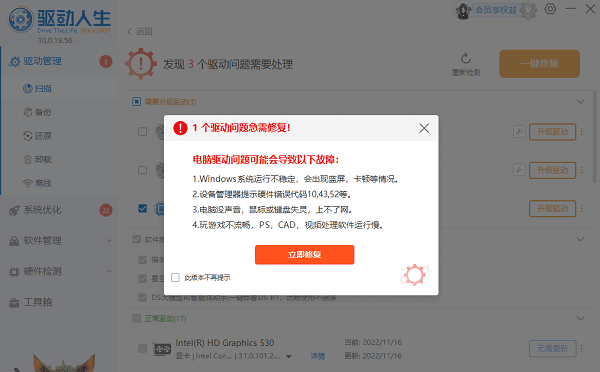
五、BIOS 设置问题
有些老电脑的BIOS设置里,数字小键盘启动或许默认是关闭的。
解决方法:
电脑出问题的时候,咱们可以重启电脑,然后进入BIOS。一般在开机的时候,按F2、Del或者Esc这几个键就能进入BIOS了。
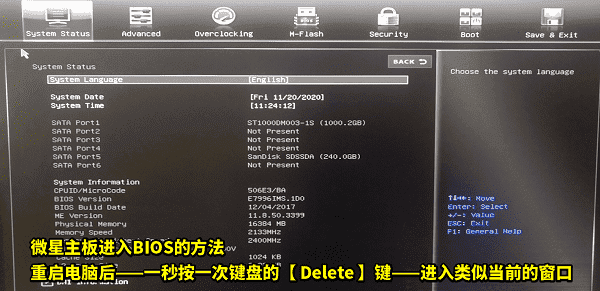
去找一个类似“NumLock on boot”这样的选项,然后查看它是否已经开启了。
3. 保存退出,重新启动系统。
电脑键盘右边数字键不能用怎么办呢?下面就给大家讲讲解决方法。这对大家应该会有帮助的哦。 要是碰到网卡、显卡、蓝牙、声卡这类驱动相关的问题,那就可以下载“驱动人生”来检测和修复。“驱动人生”这软件可厉害啦,它能支持驱动下载、安装和备份等操作,装驱动的时候也很灵活呢。





